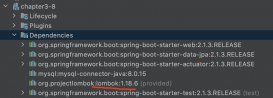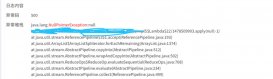最近安装了新版本20180619的64位的eplise,因为电脑系统win7―64位,因为我的系统之前就安装了1.7的64位的jdk,所以我就不在安装了。当我解压的时候出现了一个错误,Java was started but returned exit code=13

我尝试了许多方法,比如在网上说的在eclipse.ini中的末尾增加Cadd-modules=ALL-SYSTEM参数,显然是无法使用的,因为这个版本的自带这个参数,当然对于2014年C2017年的版本是不带这些参数的。
问题就只有一个了JDK版本的问题了。
首先我查看了官方的文档,发现最低支持是1.8的jdk,然后我就到官方下载了一个开发版的jdk-8u181-windows-x64安装,因为项目的原因我也不能直接使用一个jdk,所以我只能eclipse.ini中设置jdk的版本了,保证eplise使用的jdk版本
加入的参数是(路径要换成自己jdk安装的目录,定位文件是同一个jvm.dll)
-vm
E:\javatool\jdk1.8.0_181\jre\bin\server\jvm.dll

保存后启动eplise就正常了
针对网上一些方法,我这里做个错误原因的小结:
第一:新版的eplise的兼容性(主要是2017年版本和2016年版本的)
打开eplise的安装目录下的eclipse.ini中的末尾增加Cadd-modules=ALL-SYSTEM参数
第二:jdk的破坏(隔天或者杀毒误删除的问题导致jdk不完整)
这中情况是针对一直使用eplise的时候出现突然出现这个问题,建议你进行重新安装jdk,安装目录要保持一直。
第三:要jdk和eplise的版本要一致
如果你的系统是32位的就一致用32位的jdk和eplise
如果你的系统是64位的就一致用64位的jdk和eplise
jdk的版本查看,在cmd中 输入 java -version 查看版本信息如果信息中有64-Bit就一定是64位的jbk
没有就默认是32位的jdk,

eplise的版本查看:打开安装目录的eclipse.ini文件,只要win32.x86_**64**_1.1.400 中64就是64位系统,说明该eplise的版本就是64位的

如果是官方下载了就没有这中问题了,版本都可以看的很清楚了。
到此这篇关于Java was started but returned exit code=13问题解决案例详解的文章就介绍到这了,更多相关Java was started but returned exit code=13问题内容请搜索服务器之家以前的文章或继续浏览下面的相关文章希望大家以后多多支持服务器之家!
原文链接:https://blog.csdn.net/qq_24846645/article/details/82733579